По умолчанию новый текст можно вводить после появления на экране окна текстового редактора. В первой позиции будет находиться курсор ввода в виде мерцающей вертикальной линии. Он указывает, куда будет вводиться символ, вставляться рисунок или другой объект. Курсор перемещается по мере ввода символов.
Его положение можно изменить клавишами управления курсора или мышью только в пределах набранного текста. Кроме того, в окне может быть виден указатель, положение которого меняется только после перемещения мыши.
Чтобы задать положение точки ввода, необходимо переместить мышь так, чтобы указатель находился в нужной точке экрана, и щелкнуть кнопкой мыши. За пределами зоны ввода символов указатель изменяет свой вид, например, в полосе выделения, расположенной между левым краем окна документа и левым полем страницы, он имеет вид стрелки, направленной под углом вверх.
Переход на следующую строку при вводе символов осуществляется автоматически. Для начала нового абзаца следует нажать клавишу Enter.
MS Word Online Работа с иллюстрациями в тексте Положение иллюстрации внутри текста (Wrap Text).
Перемещение по документу
Для перемещения курсора в окне используют клавиши управления курсором. Клавиши Page Up, Page Down, Home, End. Сочетание клавиш управления курсором и клавиши CTRL обеспечивает ускоренное перемещение курсора. Если весь текст не помещается в окне, то после того как курсор достигнет границы окна, начинает перемещаться документ.
Для ускоренного перемещения по тексту можно использовать полосы прокрутки, расположенные вдоль нижней и правой границы окна.
Работа с блоками
Все преобразования, осуществляемые в тексте можно проводить как относительно всего документа, так и с отдельной его частью (блоком).
Для того чтобы выделить какой-либо фрагмент текста (для таблицы это будут ячейки) необходимо выполнить одну из следующих операций:
· поместить указатель мыши к началу выделяемой области, нажать на кнопку и, удерживая ее, поместить указатель к концу выделяемой области;
· установить курсор в начало выделения и включить режим выделения, нажав клавишу F8. При повторных нажатиях клавиши F8 выделится сначала слово, затем предложение, абзац и т.д. Для отмены режима выделения следует нажать клавишу Esc.
Шрифты
В повседневной жизни нам часто приходится составлять текстовые документы: писать письма, отчеты, рефераты и статьи. Хотелось бы оформить текст так, чтобы он легко читался и красиво выглядел. Шрифт во многом определяет внешний вид любого издания – от небольшого рекламного листка до многотомной энциклопедии. Назначение шрифта – представить документ в удобном для чтения виде.
Красивый шрифт, как произведение искусства, способствует лучшему художественному оформлению текста. Известно немало случаев, когда для какого-то конкретного издания разрабатывался специальный шрифт. Например, для нового издания Библии по заказу Российского Библейского общества разработан шрифт Октава.
Шрифтовое оформление используется для выделения заголовков, разграничения отдельных объектов, при написании формул, индексов. При оформлении документа можно использовать большое количество самых разнообразных и оригинальных шрифтов (см. Пример 1).
Возврат в Microsoft Word в позицию курсора после просмотра текста или его скролинга
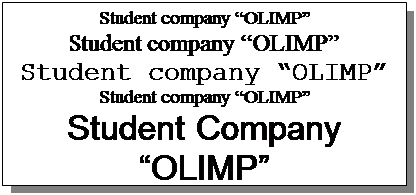
Программа Microsoft Word 97 позволяет для каждого шрифта задавать следующие преобразования:
· наклонять буквы (курсив);
· увеличивать толщину букв (жирность);
· делать одинарное или двойное подчеркивание.
В своем Бизнес – Плане студенческая компания “ОЛИМП” использовала строгий официальный шрифт Times New Roman, размер 14 (этот же шрифт используется как основной в данной работе). В прил. 1 мы видим, что заголовок данного фрагмента написан другим шрифтом (Arial, размер12, жирный курсив), заголовки второго уровня подчеркнуты, а заголовки третьего уровня заданны жирным курсивом.
Возможности изменения размеров шрифта можно рассмотреть в приложении 2. Данная страница является титульным листом Документа. Название учебного заведения (МЛРАН) здесь написано прописными буквами шрифта Times New Roman размером 12, строка “БИЗНЕС – ПЛАН” — размером 48, а все остальное (за исключением логотипа, который является графическим объектом – см. гл. Вставки) — размером 14.
Изменение начертания и размеров шрифта можно осуществлять с помощью панели инструментов (в верхней части экрана) либо в диалоговом окне ФорматШрифт. Здесь же можно задать цвет букв (для электронного документа или цветного принтера) и некоторые другие преобразования шрифта. Вкладка Интервал позволят изменять интервал между символами в тексте, а вкладка Анимация поможет сделать электронный документ (хранящийся на компьютере и создающийся без цели распечатки) более интересным и привлекательным.
Выравнивание и отступы
Для того чтобы документ выглядел эстетично и, где это необходимо, симметрично, нужно задать соответствующее выравнивание текста.
Текстовый редактор Microsoft Word 97 позволяет делать несколько видов выравнивания текста (см. пример 2):
· по левому краю страницы;
· по центру страницы;
· по правому краю страницы;
· по всей ширине страницы.

В разделе “Должностные инструкции” Бизнес-плана использовались разные типы выравнивания (Приложение 4). В верхней части документа текст выравнивался по правому краю, название документа выравнивалось по центру, а собственно текст документа – по всей ширине страницы.
Наличие линеек в верхней и левой частях окна программы позволяет задавать границы текста (поля). Помимо непосредственно работы с линейкой, поля можно задавать, выполнив ФайлПараметры страницы. Программа сама осуществляет перенос слов абзаца на новую строчку, как только достигается граница текста. Это помогает не превышать границ печати принтера и выдерживать единство оформления документа.
Верхняя линейка содержит указатели отступа для первой строки абзаца и для всего абзаца. Отступы могут задаваться как для отдельных абзацев, так и для всего документа. Это позволяет придерживаться правильного изображения красной строки, а также выделять некоторые абзацы из всего текста. Можно заметить, что в Приложении 3 и в данной работе длина заданной красной строки составляет 1 см.
Стили
При создании больших документов (таких как Бизнес-план или курсовая) приходится часто менять шрифты, чтобы выделить заголовки, примечания, сноски и т.п. Для того, чтобы упростить работу со шрифтами, их начертанием, размерами, выравниванием и т.д. в Microsoft Word 97 предусмотрена работа со стилями. Данная функция позволяет сохранять художественное оформление и смысловое единство документа.
Создание списка
Под списком понимают последовательность строк, в которых содержатся данные одного типа. Списки облегчают чтение и понимание текста. Word позволяет придать абзацам форму списка, где каждый абзац будет помечен определенным маркером или номером.
В маркированных списках перечисляются пункты, связанные с одной темой. В нумерованных списках перечисляются пункты, следующие друг за другом в определенном порядке. Каждый пункт списка является отдельным абзацем и имеет свой маркер или номер.
Для того чтобы создать список необходимо выполнить ФорматСписок.
С помощью соответствующих вкладок можно создать нумерованный, маркированный и многоуровневый список. Примером многоуровневого списка может послужить список в Приложении 4, а маркированный список можно увидеть в данной работе (Общие сведения. Открытие документа).
Вставки
Текстовый редактор Microsoft Word 97 позволяет вставлять в документы различные объекты. Это могут быть не только документы программ, входящих в пакет Microsoft Office 97, но и практически любые другие объекты: графические, текстовые, музыкальные, видеозаписи и т.д. Вставку какого-либо объекта можно осуществить, выполнив ВставкаОбъект, а затем выбрать приложение, документ которого необходимо вставить.
Рассмотрим наиболее часто используемые вставки.
Источник: infopedia.su
Интерфейсные элементы окна текстового процессора
Для обработки текстовой информации мы будем использовать текстовый редактор Microsoft Word 2003. Рассмотрим основные элементы его интерфейса.
Меню – интерфейсный элемент, предназначенный для организации доступа к функциям, возможностям и технологиям программы. В меню программы все функции системы имеют определенные имена. Каждая функция располагается в строго определенном месте.
Панель инструментов «Стандартная» — размещает в себе наиболее часто используемые общие функции системы, оформленные в виде инструментов (мелких квадратных кнопок, в которых размещено изображение-пиктограмма).
Панель инструментов «Форматирование» размещает в себе инструменты для форматирования (оформления внешнего вида) текстовой информации.
Масштабные линейки предназначены для визуального сопоставления текстовой информации на экране с ее фактическими размерами на листе бумаги после вывода документа на печать. Масштабные линейки используются для форматирования абзацев (задания отступа, выступа, левой и правой границы), а также точек табуляции (табулстопов) для возможности размещения текста в строго определенных местах от левого и правого краев бумаги.
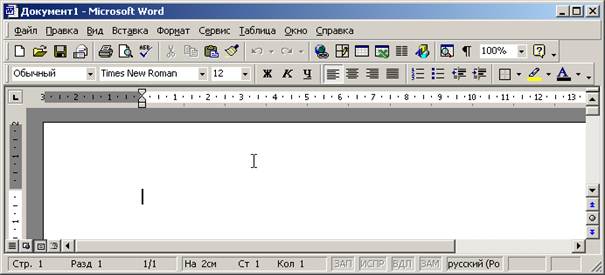
Рис. Основное окно программы Microsoft Word 2000.
Курсор ввода (или клавиатурный курсор) предназначен для индикации текущей точки вставки текста, т.е. места документа, куда в данный момент при нажатии клавиш будет вводится текст. Существуют методы перемещения курсора, о которых будет сказано позднее.
Текстовый курсор мыши предназначен для быстрого перемещения курсора ввода по документу (для перемещения курсора ввода текста необходимо переместить курсор мыши двигая манипулятор мышь к нужной точке и нажать левую кнопку мыши). Текстовый курсор мыши также используется для выделения блоков текстовой информации, их перемещения и копирования.
Графический курсор мыши (или указатель). Текстовый курсор мыши при попадании в область панелей инструментов или меню принимает вид белой наклонной стрелки (см. рис.). Это означает, что при нажатии левой кнопки мыши будет выполнено какое-либо действие.
Рабочая область – область окна, предназначенная для ввода информации. Рабочая область текстового редактора представляет собой своего рода виртуальный лист бумаги, на котором пользователь может размещать информацию, редактировать ее, сохранить в виде отдельного файла, отправить документ на печать (распечатать) и многое другое.
Статусная строка предназначена для отображения информации о документе, такой как текущая страница, текущий раздел, текущая раскладка клавиатуры (русский или английский), индикация режима ввода текста (вставка или замена) и т.п.
Полосы прокрутки предназначены для прокрутки документа (перемещение по документу вперед и назад).
Кнопки Свернуть, Развернуть, Закрыть предназначены соответственно для свертывания (скрытия), развертывания во весь экран и закрытия окна программы Microsoft Word.
Вся информация, введенная в рабочую область, составляет документ. Введенную информацию можно сохранить в виде отдельного файла на диске, загрузить (открыть), если данная информация ранее уже была введена и существует в отдельном файле, и распечатать (вывести информацию на принтер).
Понравилась статья? Добавь ее в закладку (CTRL+D) и не забудь поделиться с друзьями:
Источник: studopedia.ru
Текстовый курсор имеет вид

Как провести с помощью клавиатуры двойную линию в документе?
нет правильного ответа
##theme 1
##score 1
##type 1
##time 0:00:00
Табулирование текстовой информации – это.
выравнивание текста по центру
способ смещения текста внутри абзаца с помощью клавиши TAB
копирование и перемещение абзацев
##theme 1
##score 1
##type 2
##time 0:00:00
Позиции табуляции устанавливаются с помощью:
С помощью масштабной горизонтальной линейки
##theme 1
##score 1
##type 5
##time 0:00:00
Укажите порядок действий необходимый для проведения горизонтальной черты от текста до поля страницы внутри абзаца с помощью инструмента Табуляция:
нажать клавишу TAB
ввести текст и установить табулстоп
в секции заполнитель выбрать пункт 4
в диалоговом огне нажать кнопку Установить
нажатия кнопку Ok
##theme 1
##score 1
##type 1
##time 0:00:00
Список – это.
группа абзацев, где первым символом каждого абзаца является число или маркер
поиск и замена информации
##theme 1
##score 1
##type 1
##time 0:00:00
Укажите команду, необходимую для создания списка:
##theme 1
##score 1
##type 2
##time 0:00:00
Укажите виды списка:
##theme 1
##score 1
##type 1
##time 0:00:00
Укажите способ изменения параметров списка
Вставка —> Список —> Изменить
Формат—> Список —> Изменить
Формат —> Список —> Список стилей
Нет правильного ответа
##theme 1
##score 1
##type 1
##time 0:00:00
Нестандартными символами в Word называют …
знаки, которые отсутствуют на клавиатуре
##theme 1
##score 1
##type 1
##time 0:00:00
Укажите способ вставки символ в текстовый документ?
Вставка —> Специальный Символ
##theme 1
##score 1
##type 1
##time 0:00:00

Не нашли, что искали? Воспользуйтесь поиском по сайту:
Источник: stydopedia.ru